Khám phá cách thêm chữ vào video một cách chuyên nghiệp với CapCut
Nội dung bài viết
CapCut, ứng dụng chỉnh sửa video mạnh mẽ và dễ dùng, sẽ giúp bạn thêm chữ vào video một cách nhanh chóng và hiệu quả. Hãy cùng tìm hiểu chi tiết trong bài viết này.
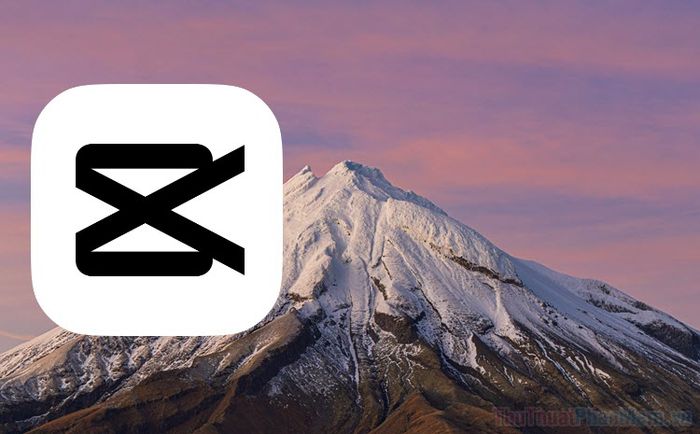
Hướng dẫn chi tiết cách chèn văn bản vào video trên CapCut
Với CapCut, bạn có thể thoải mái sáng tạo khi chèn văn bản vào video. Từ việc chọn kiểu chữ, điều chỉnh thời gian xuất hiện đến thêm các hiệu ứng độc đáo, tất cả đều nằm trong tầm tay bạn.
Bước 1: Khởi động ứng dụng CapCut trên điện thoại iPhone hoặc Android. Nhấn chọn Dự án mới và tải lên video bạn muốn chỉnh sửa.
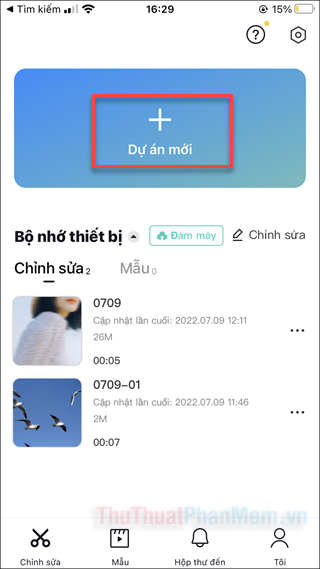
Bước 2: Trên giao diện chỉnh sửa, tìm và chọn mục Văn bản từ thanh công cụ phía dưới.
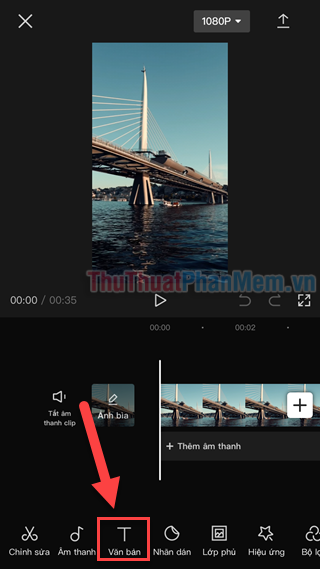
Bước 3: Bạn sẽ thấy các tùy chọn như Thêm chữ, Mẫu văn bản và Phụ đề tự động. Để tạo văn bản tùy chỉnh, hãy nhấn vào Thêm chữ. Mẫu văn bản phù hợp khi bạn cần chèn nội dung có sẵn.
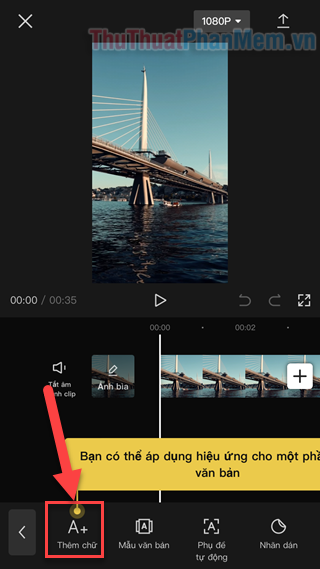
Bước 4: Sau khi chọn Thêm chữ, bạn sẽ được dẫn đến bảng cài đặt văn bản với nhiều tùy chỉnh phong phú.
- Phông chữ: Đây là nơi bạn nhập nội dung và lựa chọn kiểu chữ phù hợp với phong cách của mình.
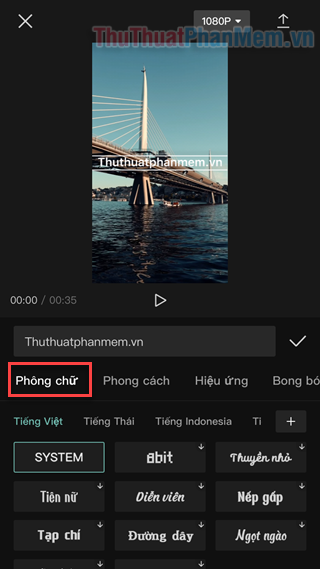
- Phong cách: Khám phá các tùy chọn như kiểu chữ, màu sắc, và các hiệu ứng như Tô viền, Nền, Đổ bóng, Bố trí, In nghiêng/đậm. Đây là không gian sáng tạo để bạn tùy chỉnh văn bản một cách độc đáo.
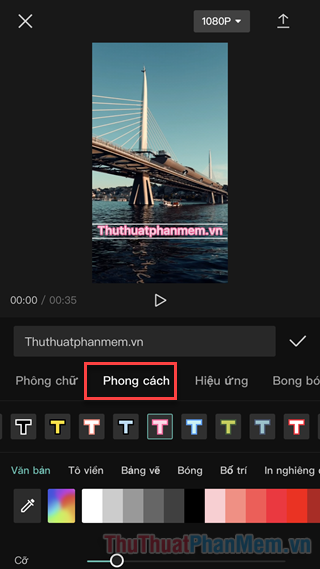
- Chuyển đến tab Hiệu ứng, bạn sẽ được trải nghiệm hàng loạt hiệu ứng văn bản đa dạng, từ màu sắc đến kiểu cách. Chỉ cần chọn một hiệu ứng ưng ý để áp dụng ngay.
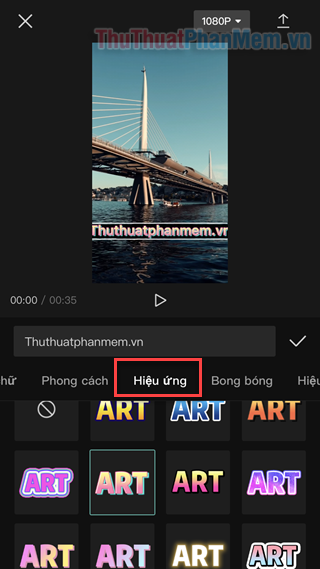
- Bong bóng mang đến những khung văn bản sinh động, giống như lời thoại trong truyện tranh.
- Hiệu ứng động giúp văn bản của bạn chuyển động một cách ấn tượng khi xuất hiện trên video.
Bước 5: Sau khi hoàn thiện văn bản, nhấn vào Dấu tích để xác nhận và áp dụng thay đổi.
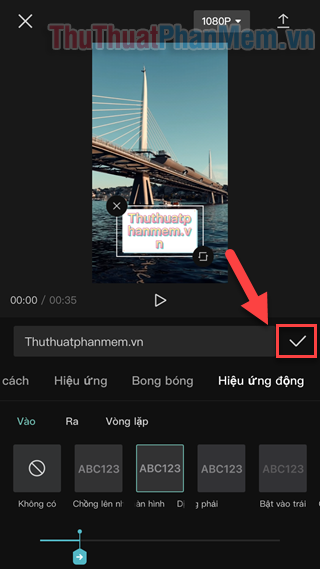
Bước 6: Trở lại timeline chỉnh sửa, bạn có thể điều chỉnh thời gian hiển thị của văn bản và di chuyển nó đến vị trí mong muốn, tương tự như cách bạn làm với các clip.
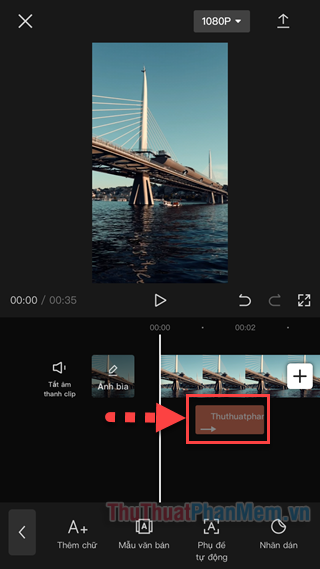
Bước 7: Tiếp tục chọn Văn bản để thêm các dòng chữ khác theo ý muốn của bạn.
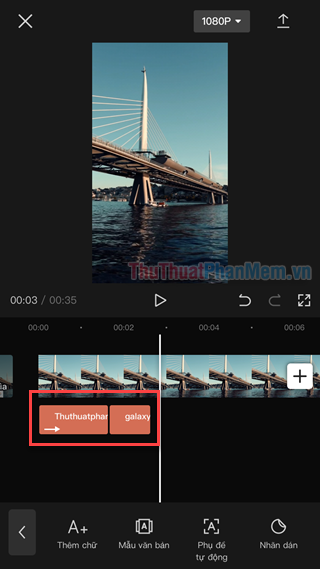
Bước 8: Khi hoàn thành video, nhấn vào Chia sẻ ở góc trên bên phải. Tại đây, bạn có thể chia sẻ video lên mạng xã hội hoặc chọn Khác để xem thêm tùy chọn.
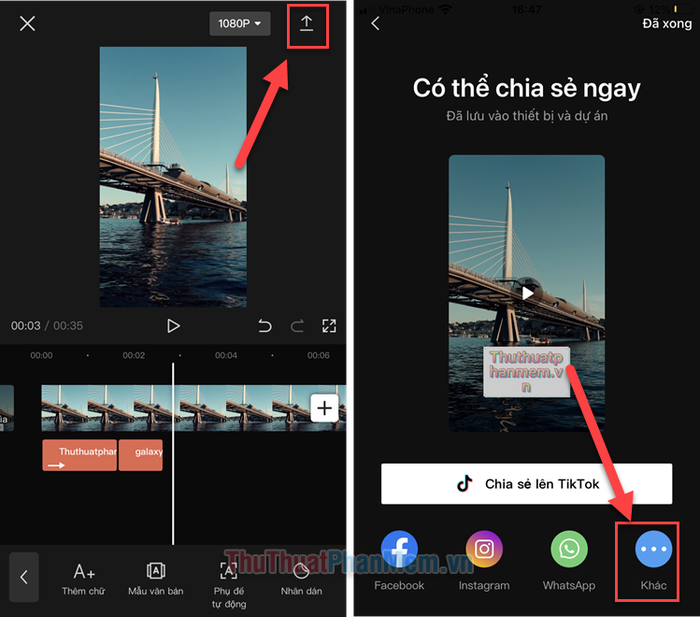
Bước 9: Khi chọn Khác, bạn sẽ có thêm tùy chọn Lưu video vào thư viện để lưu giữ thành quả của mình.
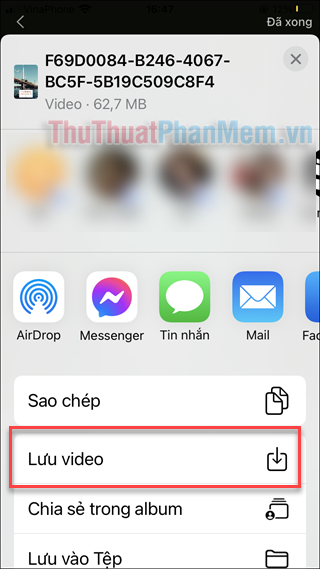
Kết luận
Bài viết này đã hướng dẫn bạn cách chèn và tùy chỉnh văn bản trong CapCut một cách chi tiết. Hãy tận dụng CapCut để tạo ra những video độc đáo và đầy sáng tạo!
Có thể bạn quan tâm

Chân váy midi là gì? 10 cách phối đồ với chân váy midi cực xinh cho các cô nàng

Top 10 Bài Nghị Luận Ý Nghĩa Nhất Về Mục Đích Học Tập Dành Cho Học Sinh Lớp 12

11 địa điểm nhậu đêm đáng trải nghiệm nhất Sài Gòn

10 Địa điểm may đồng phục công sở Hà Nội: Đẹp chuẩn phong cách - Giá cả cạnh tranh - Đảm bảo chất lượng

Top 8 Quán Chay Nổi Bật Nhất Tại Tây Ninh


